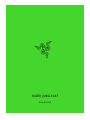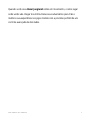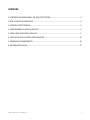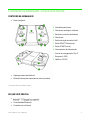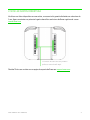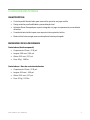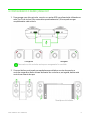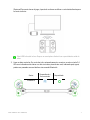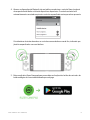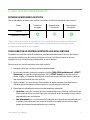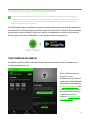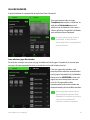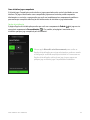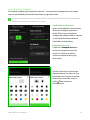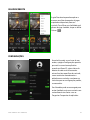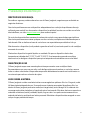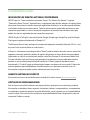.
RAZER JUNGLECAT
GUIA MESTRE

FOR GAMERS. BY GAMERS.
1
Quando você e seu Razer Junglecat estão em movimento, o único lugar
onde vocês vão chegar é à vitória. Deixe seus adversários para trás e
melhore sua experiência nos jogos mobile com a precisão portátil de um
controle avançado de dois lados.

FOR GAMERS. BY GAMERS.
2
CONTEÚDO
1. CONTEÚDO DA EMBALAGEM / DO QUE VOCÊ PRECISA ............................................................................. 3
2. NÓS LHE DAMOS COBERTURA .......................................................................................................................... 4
3. ESPECIFICAÇÕES TÉCNICAS ............................................................................................................................... 5
4. CONFIGURANDO O RAZER JUNGLECAT ........................................................................................................... 6
5. COMO USAR SEU RAZER JUNGLECAT .............................................................................................................. 9
6. COMO USAR O APLICATIVO RAZER GAMEPAD ............................................................................................ 11
7. SEGURANÇA E MANUTENÇÃO ......................................................................................................................... 16
8. INFORMAÇÕES LEGAIS ...................................................................................................................................... 17

FOR GAMERS. BY GAMERS.
3
1. CONTEÚDO DA EMBALAGEM / DO QUE VOCÊ PRECISA
CONTEÚDO DA EMBALAGEM
▪ Razer Junglecat
A. Indicadores de status
B. Direcionais analógicos clicáveis
C. Base dos controles deslizantes
D. Direcionais
E. Botões de ação de switch tátil
F. Botão SELECT (Selecionar)
G. Botão START (Iniciar)
H. Interruptores de alimentação
I. Portas de carregamento Tipo C
J. Bumpers (L1/R1)
K. Gatilhos (L2/R2)
▪ Capas para base do telefone*
▪ Guia de informações importantes sobre o produto
*As capas inclusas podem variar.
DO QUE VOCÊ PRECISA
▪
▪ Conectividade Bluetooth
▪ Conexão com a Internet

FOR GAMERS. BY GAMERS.
4
2. NÓS LHE DAMOS COBERTURA
Você tem um ótimo dispositivo em suas mãos, o mesmo inclui garantia limitada com cobertura de
1 ano. Agora, maximize seu potencial e ganhe benefícios exclusivos da Razer registrando-se em
razerid.razer.com
Dúvidas? Entre em contato com a equipe de suporte da Razer em support.razer.com
O número de série do seu produto
pode ser encontrado aqui.

FOR GAMERS. BY GAMERS.
5
3. ESPECIFICAÇÕES TÉCNICAS
CARACTERÍSTICAS
▪ Controle portátil de dois lados para uma melhor precisão em jogos mobile
▪ Design modular para flexibilidade e personalização total
▪ Aplicativo Razer Gamepad para suporte integrado nos jogos e mapeamento personalizado
de botões
▪ Conexão de baixa latência para uma resposta ininterrupta dos botões
▪ Bluetooth de baixa energia para uma duração de bateria prolongada
DIMENSÕES E PESO APROXIMADOS
Controladores (direito e esquerdo)
▪ Comprimento: 81 mm / 3.18 pol.
▪ Largura: 36.8 mm / 1.44 pol.
▪ Altura: 29.9 mm / 1.17 pol.
▪ Peso: 42 g / 1.48 lbs
Controladores + Base dos controles deslizantes
▪ Comprimento: 81 mm / 3.18 pol.
▪ Largura: 104 mm / 4.09 pol.
▪ Altura: 29.9 mm / 1.17 pol.
▪ Peso: 101 g / 0.22 lbs

FOR GAMERS. BY GAMERS.
6
4. CONFIGURANDO O RAZER JUNGLECAT
1. Para carregar seus dois controles, conecte-os a portas USB com alimentação utilizando um
cabo Tipo C (não incluso). São necessárias aproximadamente 2,6 horas para carregar
completamente cada controle.
Carregando Carregado
Desconecte os dois controles assim que o carregamento for concluído.
2. Com seu telefone posicionado na capa da base para telefone correta, desconecte os
controles esquerdo e direito da base deslizante dos controles e, em seguida, deslize cada
controle nas laterais da capa.
*Smartphone não incluída.

FOR GAMERS. BY GAMERS.
7
(Opcional) Para mais horas de jogo, é possível continuar a utilizar o controle deslizante para
ter mais conforto.
Cabo HDMI não está incluso. Requer um smartphone Android com capacidade de saída de
vídeo.
3. Ligue os dois controles. Os controles irão, automaticamente, conectar-se entre si pelo 2,4
GHz e os indicadores de status nos dois controles piscarão em azul, indicando que, agora,
podem ser pareados ao seu telefone via conexão Bluetooth.
Status
Emparelhando /
Reconectando
Emparelhado
Indicadores

FOR GAMERS. BY GAMERS.
8
4. Abra as configurações de Bluetooth do seu telefone e selecione o controle Razer Junglecat
da esquerda ou da direita na lista de dispositivos disponíveis. O controle restante será
automaticamente conectado ao primeiro controle emparelhado assim que estiver presente.
Os indicadores de status de ambos os controles se acenderão em verde fixo, indicando que
já estão emparelhados com seu telefone.
5. Baixe o aplicativo Razer Gamepad para personalizar as funções dos botões de controle e do
botão analógico de forma individualizada pra cada jogo.

FOR GAMERS. BY GAMERS.
9
5. COMO USAR SEU RAZER JUNGLECAT
ENTENDA OS INDICADORES DE STATUS
Use os indicadores de status para verificar a conexão e o status de energia de cada controle.
Status
Totalmente
carregado
Emparelhando /
Conectando*
Emparelhado /
Conectado*
LIGADO
Carregando (e LIGADO)
*Com o controle ativo (e não em carregamento), se o nível da bateria estiver baixo, seu status atual
piscará alternadamente em vermelho. Essa sequência se repetirá até que a bateria do controle
correspondente se esgote ou seja carregada.
COMO CONECTAR UM CONTROLE EXISTENTE A UM NOVO CONTROLE
Por padrão, os controles esquerdo e direito se conectam automaticamente entre si. No entanto,
caso precise substituir um dos seus controles por um novo, você deve conectar o controle
existente ao novo controle antes de emparelhá-lo com o telefone.
Para conectar um controle existente a um novo controle:
1. Assegure-se de que o controle existente está desligado.
2. No controle existente, pressione e segure os botões PARA CIMA (pad direcional) + SELECT
(Selecionar), no caso do controle esquerdo, OU Y + START (Iniciar), no caso do controle
direito, e ligue-o. O indicador de status do controle existente piscará em branco, indicando
que ele está procurando um novo controle.
3. Repita a etapa 2 no novo controle. Seu indicador de status também piscará em branco,
indicando que ele também está procurando um controle ao qual se conectar.
4. Espere que os indicadores mostrem uma das seguintes indicações:
• Verde fixo, se um dos controles já estiver emparelhado com o telefone e o Bluetooth do
telefone estiver ativo. Isso indica que seus controles já estão conectados (um ao outro) e
emparelhados com seu telefone.
• Azul intermitente, se o controle que você substituiu era o que estava emparelhado com
o telefone. Isso indica que seus controles já estão conectados (um ao outro) e agora
podem ser novamente emparelhados com o telefone.

FOR GAMERS. BY GAMERS.
10
MODO STANDBY
Para conservar a bateria, os controles entrarão automaticamente no modo standby se
permanecerem desemparelhados (com um controle e/ou um telefone) após 60 segundos ou se
permanecerem ociosos por 10 minutos. Pressione os botões START (Iniciar) ou SELECT (Selecionar)
para ativar um dos controles.

FOR GAMERS. BY GAMERS.
11
6. COMO USAR O APLICATIVO RAZER GAMEPAD
Isenção de responsabilidade: é necessário estar conectado à Internet para a instalação, a
atualização e o uso dos recursos baseados na nuvem. O registro em uma conta Razer ID é
opcional, mas é recomendado. Todos os recursos listados estão sujeitos a mudanças com
base na versão atual do aplicativo.
Da inicialização de jogos compatíveis com seus controles padrão ou com seu próprio mapeamento,
até a exibição dos melhores jogos para celular suportados disponíveis, o aplicativo Razer Gamepad
permite que você personalize as funções dos botões, os mapeamentos e outros recursos do seu
Razer Junglecat com toda a flexibilidade e em qualquer momento que precisar.
COMO CONECTAR SEU RAZER ID
Por padrão, o aplicativo Razer Gamepad usa automaticamente uma conta de Convidado ao ser
inicializado pela primeira vez.
(Opcional) Recomenda-se
que você conecte
imediatamente seu Razer ID
ao aplicativo Razer Gamepad
para acessar continuamente
os perfis personalizados para
todos os seus jogos, mesmo
que você use seu controle e
o aplicativo em outros
telefones. Saiba mais sobre
as Configurações
2
1

FOR GAMERS. BY GAMERS.
12
GUIA INICIALIZADOR
A guia Inicializador é a guia padrão do aplicativo Razer Gamepad.
Essa guia mostra todos os jogos
Compatíveis detectados no telefone, os
aplicativos Não testados que você
adicionou ao Inicializador, bem como o
último aplicativo Compatível inicializado
pelo aplicativo Razer Gamepad.
Ao iniciar qualquer jogo usando o
Inicializador, os dois controles
devem estar ativos e emparelhados
com seu telefone.
Como adicionar jogos Não testados
Se você não conseguir encontrar um jogo instalado na lista de jogos Compatíveis, é possível que
seu jogo não seja suportado/testado ou ainda não tenha sido listado como tal.
Para usar jogos não testados, você
precisa primeiro adicionar manualmente
seu(s) jogo(s) instalado(s) ao Inicializador.
Basta tocar em ADICIONAR e ativar o(s)
jogo(s) que você deseja usar com seu
controle. Os jogos adicionados
manualmente serão acrescentados de
modo automático à lista de Não testados.
Como esses jogos podem não ser
suportados pelo aplicativo Razer
Gamepad, os controles, as funções e
outros recursos podem não
funcionar conforme o esperado.

FOR GAMERS. BY GAMERS.
13
Como inicializar jogos compatíveis
A lista de jogos Compatíveis mostra todos os jogos suportados pelo controle instalados no seu
telefone. Os jogos classificados como compatíveis já possuem controles padrão mapeados
diretamente no controle, o que permite que você use imediatamente o mapeamento padrão ou
personalize por completo cada função dos botões antes de inicializar o jogo selecionado.
Opções de inicialização
A página Opções de inicialização permite que você use o mapeamento Padrão ( ) do jogo ou crie
seu próprio mapeamento Personalizados ( ). Por padrão, esta página é mostrada ao se
inicializar qualquer jogo compatível pelo Inicializador.
Ative a opção Não exibir esta tela novamente para ocultar as
Opções de inicialização para o jogo selecionado e continuar usando
a configuração escolhida sempre que inicializá-lo. Para acessar as
Opções de inicialização ocultas de um jogo, toque e segure em
qualquer jogo na lista de jogos Compatíveisdo Inicializador.

FOR GAMERS. BY GAMERS.
14
Como criar perfis personalizados
Ao inicializar qualquer jogo compatível, toque em criar seu próprio mapeamento e até mesmo
usar sua sensibilidade preferida dos direcionais no jogo selecionado.
Se estiver conectado, todas as alterações feitas em um perfil personalizado são automaticamente
salvas e armazenadas nos servidores na nuvem.
Sensibilidade dos direcionais
Ajuste a velocidade do movimento dos
direcionais analógicos esquerdo e
direito. Basta tocar no direcional
analógico que deseja modificar e ajustar
o controle deslizante para alterar a
velocidade correspondente.
Mapeamento de teclas
Toque em + Remapear tecla para
começar a remapear as teclas de
função, os botões e os gatilhos
conforme necessário para o jogo
selecionado.
Selecione a função do controle que
deseja remapear e escolha sua nova
função dentre as funções fornecidas.
Quando tiver terminado, toque no
botão para confirmar o
remapeamento.

FOR GAMERS. BY GAMERS.
15
GUIA DESCOBERTA
A guia Descoberta permite explorar e
acessar uma lista abrangente de jogos
suportados disponíveis para seu
controle. Para filtrar com facilidade qual
gênero de jogo é exibido, toque no botão
Outros ( ).
CONFIGURAÇÕES
Acessível tocando-se no ícone do seu
avatar, a página Configurações permite
que você se conecte ao aplicativo
usando seu Razer ID, veja o status da
bateria de cada controle e execute
outras funções específicas do controle,
como reconectar manualmente o
aplicativo aos controles e restaurar os
controles para as configurações padrão,
se necessário.
Você também pode usar essa guia para
enviar feedback, entrar em contato com
o atendimento ao cliente e ver as
Perguntas Frequentes do aplicativo.

FOR GAMERS. BY GAMERS.
16
7. SEGURANÇA E MANUTENÇÃO
DIRETRIZES DE SEGURANÇA
Para obter a segurança máxima durante o uso do Razer Junglecat, sugerimos que você adote as
seguintes diretrizes:
Caso tenha problemas ao usar o dispositivo adequadamente e a solução de problemas não seja
suficiente para resolvê-los, desconecte o dispositivo (se aplicável) e entre em contato com a linha
direta da Razer, ou visite support.razer.com para receber suporte.
Os controles devem deslizar suavemente na base do controle e nas capas da base para telefone.
Caso tenha problemas ao encaixar qualquer um dos controles, verifique se está deslizando para o
lado alocado. Não os deslize na base do controle ou nas capas da base para telefone à força.
Não desmonte o dispositivo (você perderá a garantia ao fazê-lo) nem tente operá-lo sob condições
anormais de corrente.
Mantenha o dispositivo longe de líquidos ou umidade. Só opere o dispositivo dentro das
temperaturas indicadas de 0°C (32°F) a 40°C (104°F). Se a temperatura exceder essa faixa,
desconecte e/ou desligue o dispositivo para que a temperatura se estabilize em um nível ideal.
MANUTENÇÃO E USO
O Razer Junglecat requer uma manutenção mínima para manter suas condições ideais.
Recomendamos que, uma vez por mês, você desligue e desconecte ambos os controles, remova
todos os cabos conectados e limpe cada componente delicadamente usando um tecido macio ou
um cotonete para evitar o acúmulo de sujeira.
AVISO SOBRE A BATERIA
O Razer Junglecat contém uma bateria interna recarregável em polímero lítio-íon. Em geral, a vida
útil dessa bateria depende do uso. Se suspeitar que a bateria recarregável de polímero lítio-íon
dentro do Razer Junglecat pode estar vazia (com carga baixa), tente carregá-la. Se a bateria não
recarregar após várias tentativas, ela pode não estar funcionando. Não abra, destrua ou exponha a
materiais condutores (metal), umidade, líquido, fogo ou calor. Isso pode causar vazamentos ou
explosão da bateria, resultando em lesões pessoais. Não deixe o dispositivo descarregado ou sem
uso por longos períodos de tempo.

FOR GAMERS. BY GAMERS.
17
8. INFORMAÇÕES LEGAIS
INFORMAÇÕES DE DIREITOS AUTORAIS E PROPRIEDADE
©2019 Razer Inc. Todos os direitos reservados. Razer, "For Gamers. By Gamers.", logotipo
"Powered by Razer Chroma", logotipo Razer, o logotipo da cobra de três cabeças e o logotipo Razer
são marcas comerciais ou marcas comerciais registradas da Razer Inc. e/ou de empresas afiliadas
nos Estados Unidos ou em outros países. Todas as outras marcas registradas pertencem a seus
respectivos proprietários, e outros nomes de empresas e de produtos mencionados neste guia
podem ser marcas registradas de suas respectivas empresas.
©2018 Google LLC All rights reserved. Android, Google, Google Logo, Google Play, and the Google
Play logo are registered trademarks of Google LLC.
The Bluetooth® word mark and logos are registered trademarks owned by Bluetooth SIG, Inc., and
any use of such marks by Razer is under license.
A Razer Inc. (doravante nesta denominada a "Razer") pode ter direitos autorais, marcas comerciais,
segredos comerciais, patentes, pedidos de registro de patente ou outros direitos de propriedade
(registrados ou não) no concernente ao produto neste Guia Principal. O fornecimento deste Guia
Principal não dá a você uma licença para (quaisquer) tais patentes, marcas registradas, direitos
autorais ou outros direitos de propriedade intelectual. O Razer Junglecat (doravante nesta
denominado o "Produto") pode ser diferente das imagens na caixa ou de outro modo. A Razer não
assume qualquer responsabilidade por tais diferenças ou por quaisquer eventuais erros. As
informações na presente estão sujeitas a alterações sem aviso prévio.
GARANTIA LIMITADA DO PRODUTO
Para conferir os termos atuais da Garantia Limitada do Produto, acesse razer.com/warranty.
LIMITAÇÃO DE RESPONSABILIDADE
Sob nenhuma circunstância a Razer será responsável por quaisquer lucros cessantes, perda de
informações ou de dados, danos especiais, incidentais, indiretos, compensatórios, consequenciais
ou acidentais oriundos de qualquer forma da distribuição, venda, revenda, uso ou incapacidade de
uso do Produto. Sob nenhuma circunstância a responsabilidade da Razer ultrapassará o valor de
compra do Produto no varejo

FOR GAMERS. BY GAMERS.
18
DISPOSIÇÕES GERAIS
Os termos da presente serão regidos e interpretados segundo a legislação do foro no qual o
Produto foi adquirido. Se qualquer termo neste manual for considerado inválido ou inexequível, tal
termo (enquanto inválido ou inexequível) será considerado sem nulo, sem efeito e excluído sem
invalidar quaisquer termos remanescentes. A Razer reserva-se o direito de emendar qualquer
termo a qualquer momento e sem aviso prévio.
-
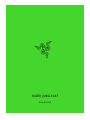 1
1
-
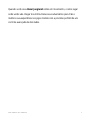 2
2
-
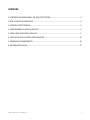 3
3
-
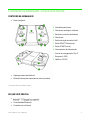 4
4
-
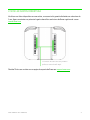 5
5
-
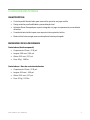 6
6
-
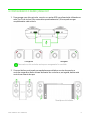 7
7
-
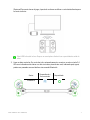 8
8
-
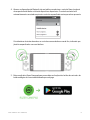 9
9
-
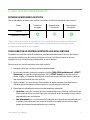 10
10
-
 11
11
-
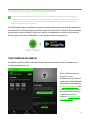 12
12
-
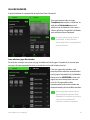 13
13
-
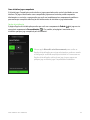 14
14
-
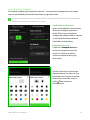 15
15
-
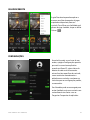 16
16
-
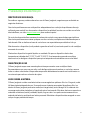 17
17
-
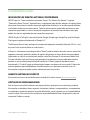 18
18
-
 19
19
Razer Junglecat | RZ06-0309x & FAQs Manual do proprietário
- Tipo
- Manual do proprietário
- Este manual também é adequado para
Artigos relacionados
-
Razer Kishi | RZ06-02900x, RZ06-03360 Manual do proprietário
-
Razer Kishi | RZ06-02900x, RZ06-03360 Manual do proprietário
-
Razer DeathAdder V2 Pro | RZ01-03350 & FAQs Manual do proprietário
-
Razer Serval Manual do proprietário
-
Razer Turret Manual do proprietário
-
Razer Pro Type | RZ03-03070 Manual do proprietário
-
Razer Naga Epic Chroma | RZ01-01230 Manual do proprietário
-
Razer BlackWidow Tournament Edition Chroma V2 | RZ03-0219x & FAQs Manual do proprietário
-
Razer Tartarus Pro Manual do proprietário
-
Razer Raiju Manual do proprietário